Comment supprimer les informations enregistrées de l'autocomplétion de Firefox

Supprimez les informations enregistrées de l

Avez-vous déjà vu une couleur que vous aimiez sur un site mais sans savoir quelle était cette couleur ? Cela ressemblait à un rouge mélangé à du vert, mais qui connaît son nom ou sa référence exacte, n'est-ce pas ? La bonne nouvelle est que Firefox dispose d'une fonctionnalité qui vous permet d'obtenir la référence numérique précise de la couleur. Vous pouvez également enregistrer le numéro de référence dans votre presse-papiers pour le coller où vous le souhaitez. Continuez à lire pour voir comment accéder à cette fonctionnalité utile (Eyedropper) et comment l'utiliser.
Table des matières
Comment Identifier Une Couleur Spécifique Sur Une Page Web Avec Eyedropper
Avant d'accéder à l'Eyedropper sur Firefox, ouvrez le site avec la couleur que vous souhaitez identifier. L'Eyedropper disparaîtra si vous l'ouvrez et essayez d'ouvrir un autre onglet. Lorsque vous êtes prêt et souhaitez commencer à utiliser cette fonctionnalité, ouvrez Firefox et cliquez sur le menu à trois lignes en haut à droite ; lorsque le menu latéral s'ouvre, cliquez sur Plus d'outils.
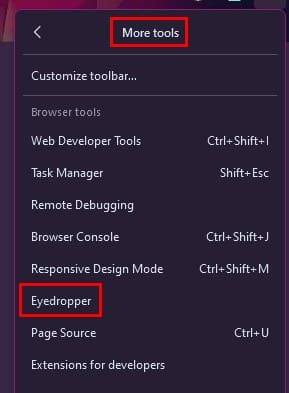
Dans la section Plus d'outils, cliquez sur Eyedropper, et il apparaîtra. L'Eyedropper va zoomer sur la couleur par pixel afin que vous puissiez choisir la nuance parfaite de la couleur.
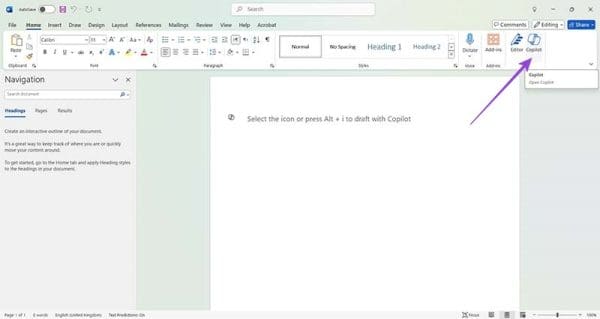
Une astuce utile à garder à l'esprit est que vous pouvez ouvrir un Eyedropper dans un onglet et en ouvrir un autre. L'Eyedropper restera ouvert dans le premier onglet même si vous êtes sur l'autre onglet. Si vous ouvrez l'Eyedropper dans le deuxième onglet et revenez à l'autre, l'Eyedropper sera toujours présent. L'Eyedropper restera ouvert même si vous fermez Firefox et revenez sur le navigateur plusieurs minutes plus tard. Vous pouvez également utiliser la barre de défilement des onglets pour remonter ou descendre sur la page afin de trouver la couleur que vous recherchez. Une fois que vous avez trouvé la couleur que vous souhaitez identifier, cliquez à gauche, et elle sera enregistrée dans le presse-papiers de votre ordinateur. Lorsque vous êtes prêt à le coller quelque part, appuyez sur les touches Windows et V.
Lecture Supplémentaire
En parlant de couleurs, si vous voulez savoir quelles sont les 10 meilleures applications de coloriage iOS, voici une liste à consulter. Vous cherchez à changer la couleur de vos cheveux, mais vous n'êtes pas sûr que cela vous plaira ? Essayez les 13 meilleures applications de couleur de cheveux pour Android et iOS pour avoir un aperçu. Vous pouvez également changer la couleur de vos applications avec ces quatre méthodes. Il y a tellement plus à faire avec la couleur ; par exemple, sur Google Sheets, vous pouvez colorier les onglets, et vous pouvez également inverser les couleurs sur Android. Si vous recherchez quelque chose de spécifique, vous pouvez également utiliser la barre de recherche en haut.
Conclusion
Il est formidable de pouvoir identifier n'importe quelle couleur sur Firefox sans avoir à recourir à des applications tierces. Grâce à la fonctionnalité Eyedropper, vous pouvez obtenir et coller le numéro de référence de couleur n'importe où. Vous pouvez enregistrer le numéro dans le presse-papiers de votre ordinateur d'un simple clic. Même si vous fermez le navigateur, la fonctionnalité ne se fermera pas tant que vous ne l'aurez pas fermée manuellement. Quelles fonctionnalités pensez-vous qu'Eyedropper manque ? Partagez vos réflexions dans les commentaires ci-dessous, et n'oubliez pas de partager l'article avec d'autres sur les réseaux sociaux.
Supprimez les informations enregistrées de l
Découvrez comment désactiver les vidéos en lecture automatique ennuyeuses dans Google Chrome et Mozilla Firefox grâce à ce tutoriel.
Effacez l
Lorsque vous ouvrez une page d
Découvrez à quel point il est facile d
Vous voulez vous débarrasser des pop-ups sur Mac ? Lisez l’article et découvrez comment bloquer et autoriser les fenêtres contextuelles sur Mac. Ce guide rapide vous aidera à débloquer les pop-ups.
Pour accéder à Bing Chat AI depuis Chrome ou Firefox, vous devez changer l'agent utilisateur des navigateurs en Microsoft Edge. Voici comment.
Pour vider le cache ou les cookies de Firefox, ouvrez Paramètres > Confidentialité et sécurité, cliquez sur Effacer l'historique, choisissez Tout, vérifiez Cookies et cache.
Pour continuer vos onglets là où vous les avez laissés sur Chrome, Edge ou Firefox, vous devez configurer les paramètres de démarrage, et voici comment.
Internet Explorer 9 Beta fournit et résout de nombreux problèmes.
Le navigateur Mozilla Firefox est maintenant disponible en téléchargement dans le Microsoft Store pour Windows 11 et Windows 10.
Mozilla publie la refonte tant attendue de Firefox, qui devrait être la version la plus personnalisable à ce jour, ainsi que de nombreuses autres fonctionnalités.
Pour arrêter les notifications de site Web de Chrome, Edge ou Firefox sur Windows 11, bloquez les sites à partir des paramètres de notification. Voici comment.
Firefox est le quatrième navigateur Web le plus populaire selon les statistiques d'utilisation de W3counter. Si vous utilisez Firefox et que votre fournisseur VPN propose un VPN
Ce guide concerne le message d'erreur de Firefox : Ce fichier vidéo ne peut pas être lu. (Code d'erreur : 102630). Eh bien, montrez-vous comment y remédier.
Empêchez les notifications gênantes de s'afficher dans les navigateurs Web Edge, Chrome, Opera et Firefox.
Si rien ne se passe lorsque vous cliquez sur le bouton retour de votre navigateur, ce guide vous apporte trois solutions utiles pour y remédier.
La plupart des personnes possédant des téléphones portables disposent de quantités limitées de données mobiles. En effet, les contrats mobiles avec des données illimitées sont rares. Pour étirer votre mobile Apprenez à contrôler si les images se chargent ou non dans le navigateur Web Firefox pour Android en suivant ces étapes.
Votre navigateur Web est l'une de vos applications les plus utilisées, il est donc important de choisir celle qui vous convient le mieux. Dans cet article, parcourez quelques-uns des
Si les applications et programmes non épinglés réapparaissent sur la barre des tâches, vous pouvez modifier le fichier Layout XML et supprimer les lignes personnalisées.
Supprimez les informations enregistrées de l
Dans ce tutoriel, nous vous montrons comment effectuer une réinitialisation douce ou dure sur l
Il existe tellement d\
Chercher la bonne carte pour payer peut être un vrai casse-tête. Découvrez comment Samsung Pay simplifie vos paiements avec le Galaxy Z Fold 5.
Lorsque vous supprimez l
Ce guide vous montrera comment supprimer des photos et des vidéos de Facebook en utilisant un PC, un appareil Android ou iOS.
Nous avons passé un peu de temps avec le Galaxy Tab S9 Ultra, et c’est la tablette parfaite à associer à votre PC Windows ou au Galaxy S23.
Désactivez les messages texte de groupe sur Android 11 pour garder vos notifications sous contrôle pour l
Effacez l
























